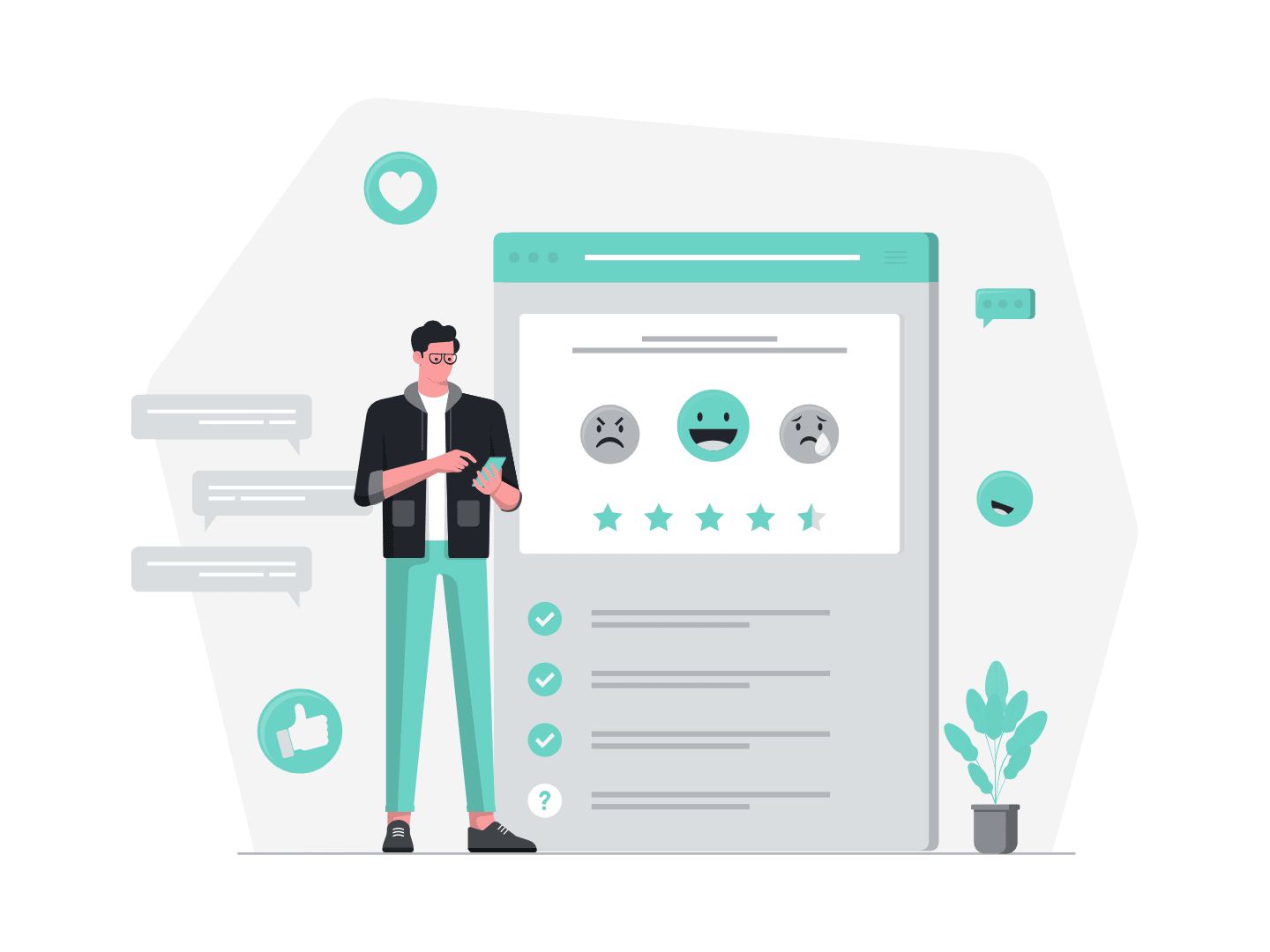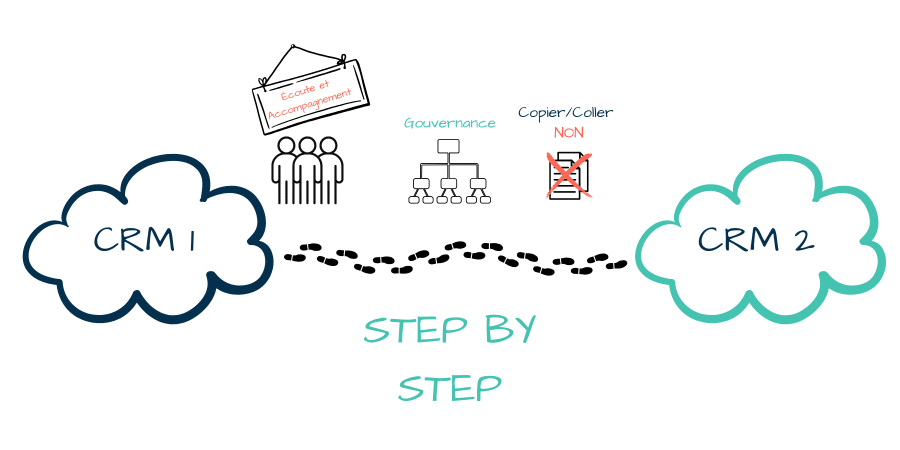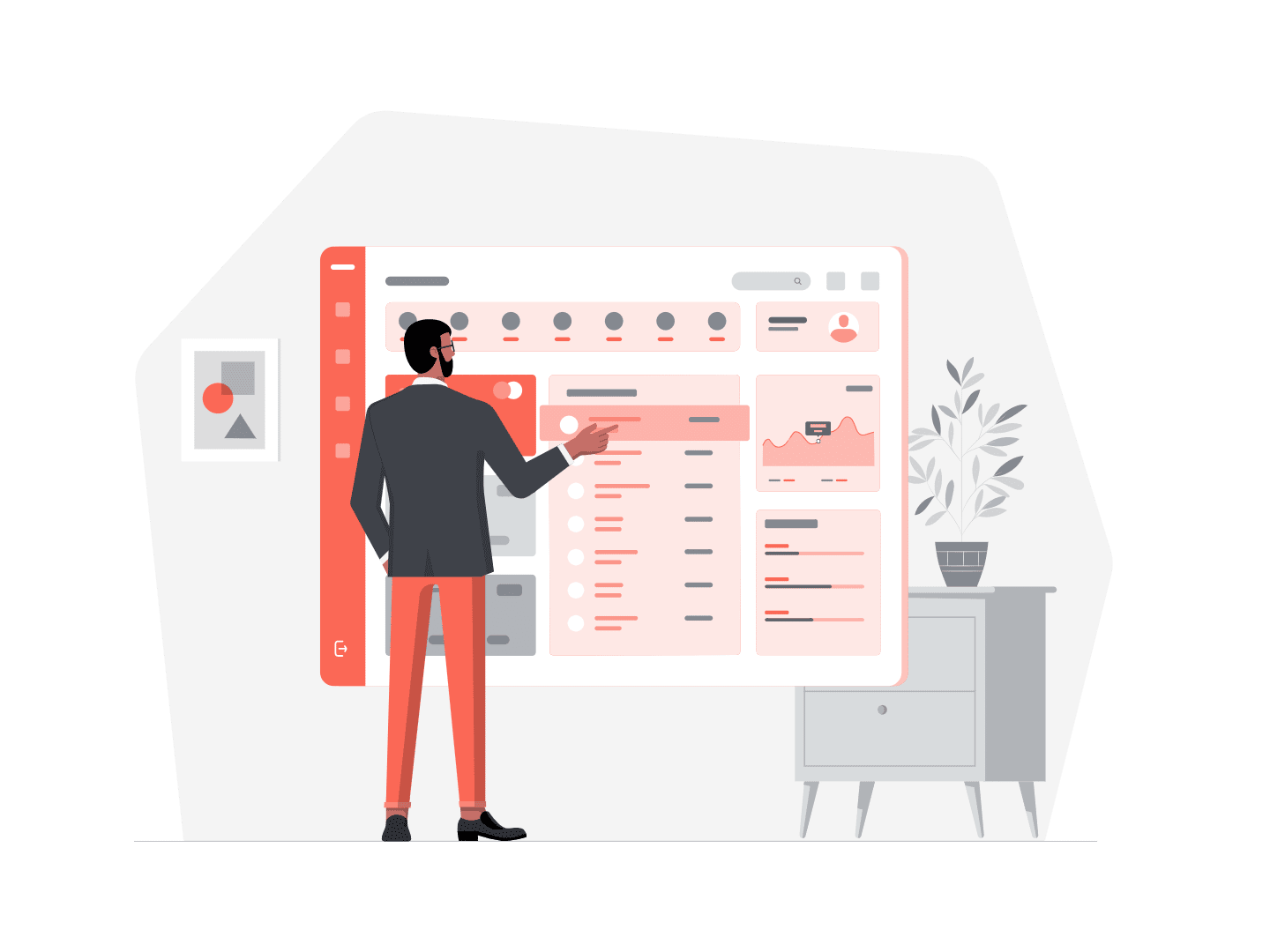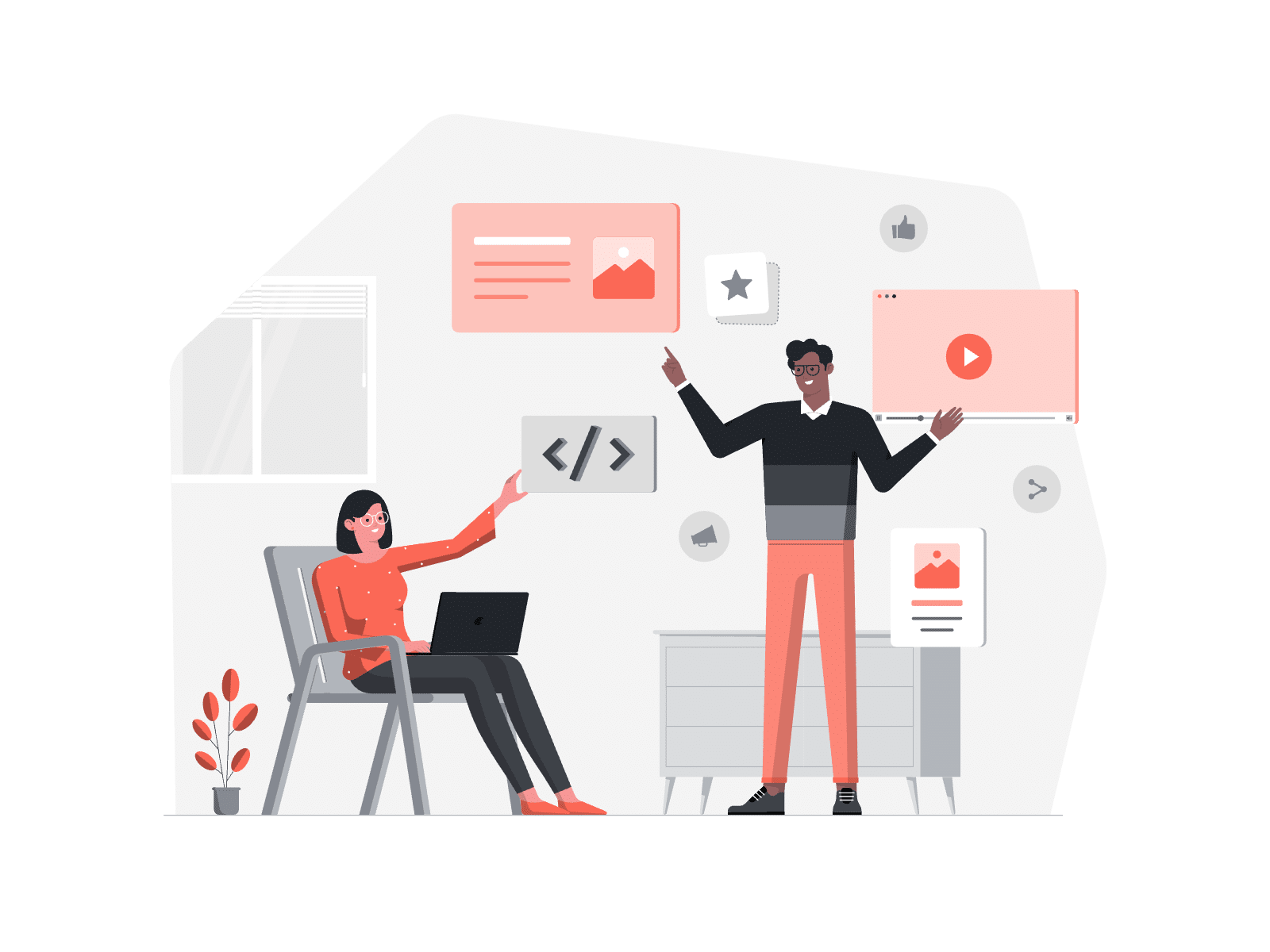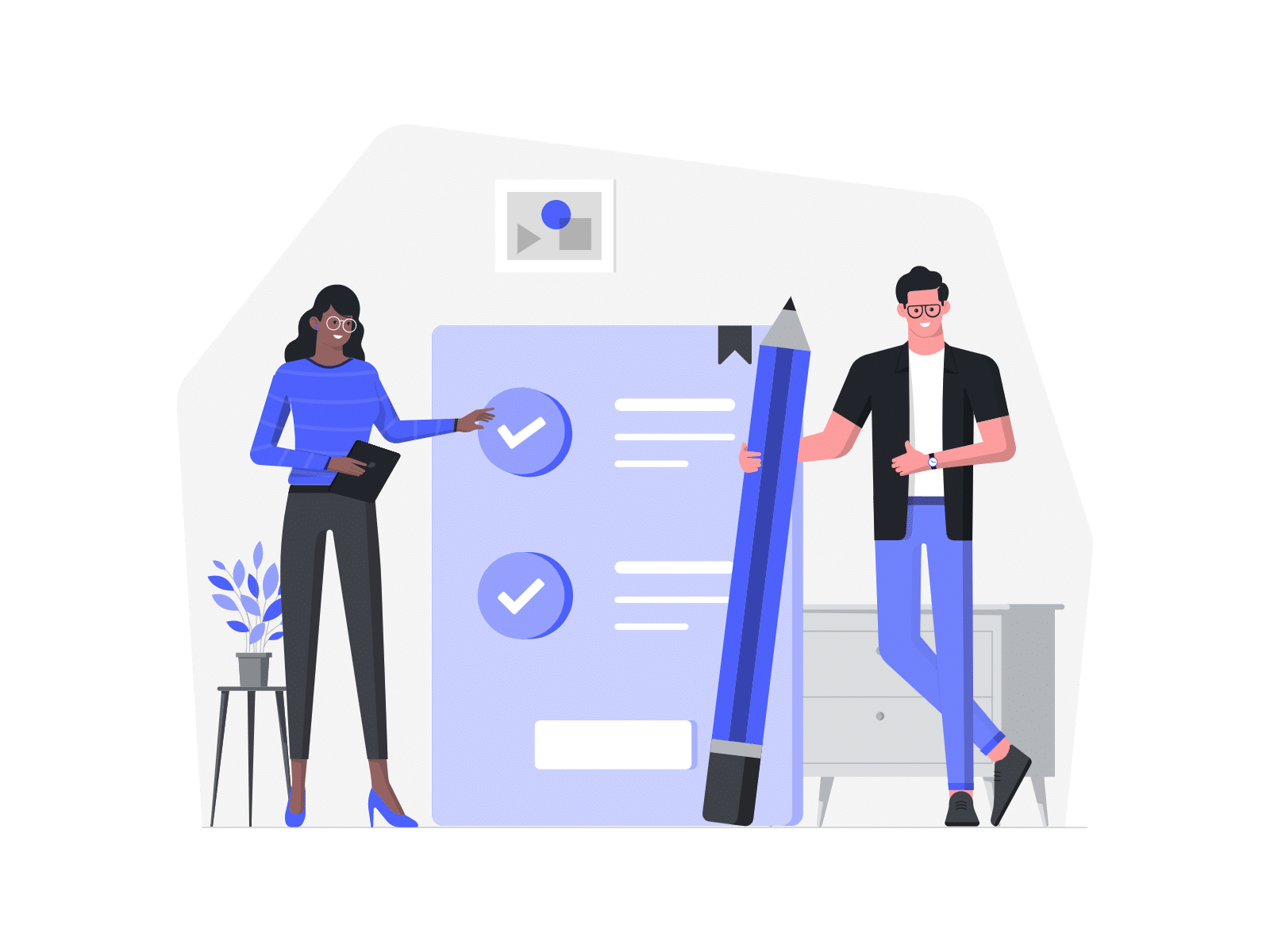Parlons de prospects sur Pardot. Début d’année 2020 Salesforce a présenté sa première promo de Marketing Champion et j’ai l’honneur d’en faire partie. Je me suis alors demandée ce que je vais faire pour aider la communauté Marketing. Quels sont leurs problèmes, leurs problématiques, leurs difficultés? Et bien les même que les miennes ! Et j’en ai eu en 4 ans de projets !
C’est pourquoi je vais lancer une nouvelle série d’articles de blog : « Marketing Champion Tips » ou [MCT] qui traitera des problèmes rencontrés sur des solutions de Marketing Automation ou des astuces / best practices pour utiliser au mieux ces outils.
Et pour initier cette nouvelle série, aujourd’hui j’aimerai aborder la qualité de la base de prospects dans Pardot.
Qu’est-ce qu’une base de prospects saine?
C’est une base avec des prospects qui ont consenti a recevoir des emails, qui ne sont pas désabonnés et qui reçoivent nos communications.
Comment vérifier tous ces éléments?
1. S’assurer du consentement des prospects
Tout d’abord il y a le consentement. Ceux qui sont familiers avec la RGPD reconnaissent le fameux opt-in.
Il va falloir paramétrer au sein de Pardot un champ permettant de récupérer ce consentement et le mettre à disposition du prospect, en l’occurence avec un formulaire web. Pour cela il faut en premier lieu créer un champ:
→ Pardot | Admin | Configure Field | Prospect Field | +Add Custom Field
Name: Opt-In
Custom Field ID: OptIn
Type: Checkbox
Cochez Use pre-defined values (for checkboxes, radio buttons, drop downs, and multi-selects)
Ajoutez les valeurs "true" et "false"
Cliquez sur "save custom field"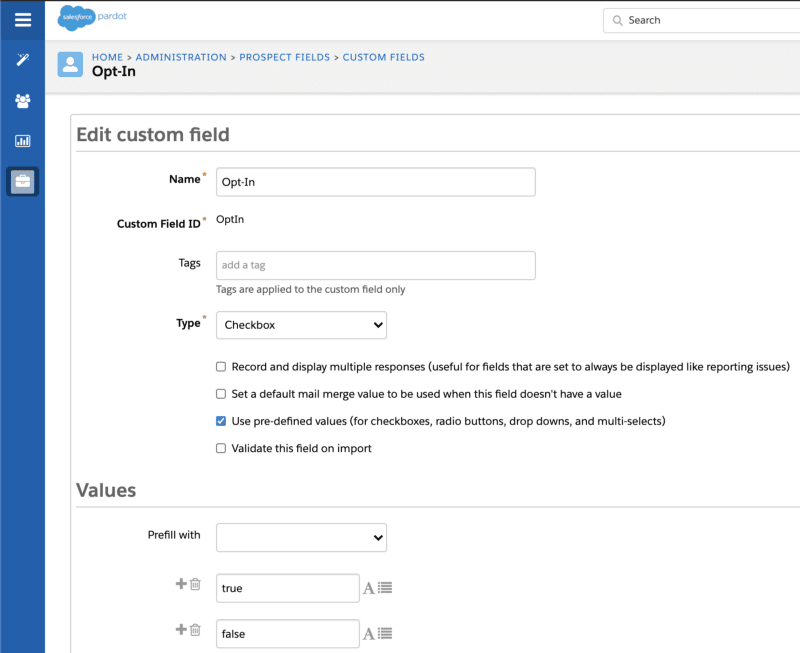
Nous avons notre champs servant à récupérer l’opt-in des prospects. Il faut maintenant l’exposer sur un formulaire.
→ Pardot | Marketing | Forms | FormsNous allons éditer le formulaire standard afin d’y intégrer ce champ:
Cliquez sur +Add New Field
Sélectionnez Opt-in dans le champs Prospect Field
Cliquez sur Load default Data
Effacez le label du champ
Vérifiez que ce champs soit marqué Required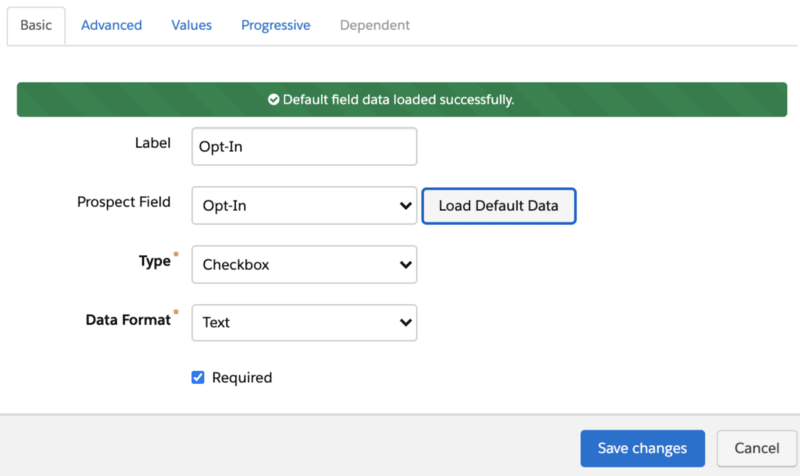
Vous pouvez modifier le message d’erreur dans l’onglet Advanced
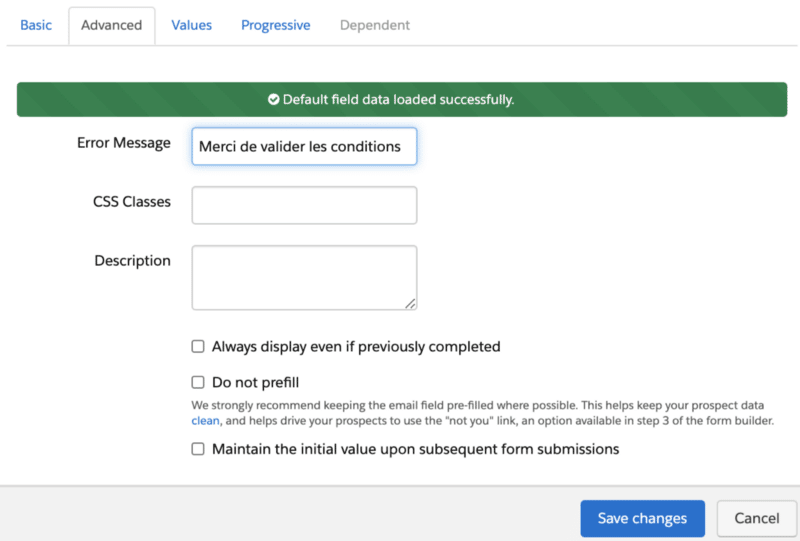
Passez à l'onglet Values
Supprimez la valeur "false" à l’aide de la petite poubelle
Modifiez le label de la valeur true en cliquant sur l’icône "A" en ajoutant un message indiquant au prospect qu’il consent à être contacté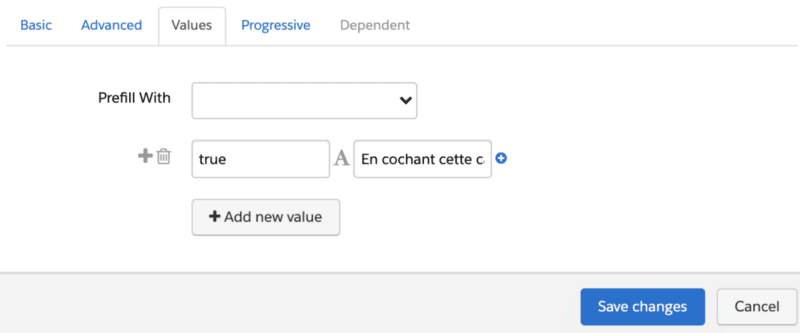
Vous devriez avoir ceci:
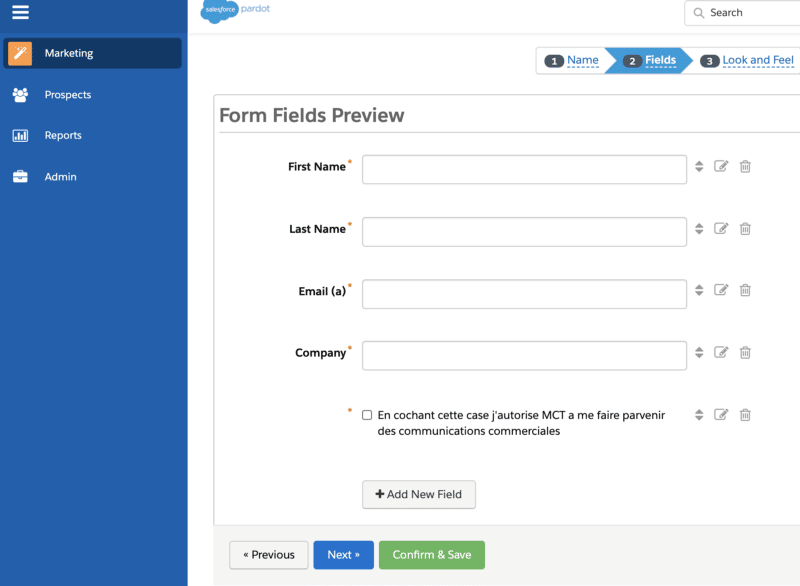
Cliquez sur "Confirm & Save"Voici comment se présente le formulaire avec le nouveau champs:
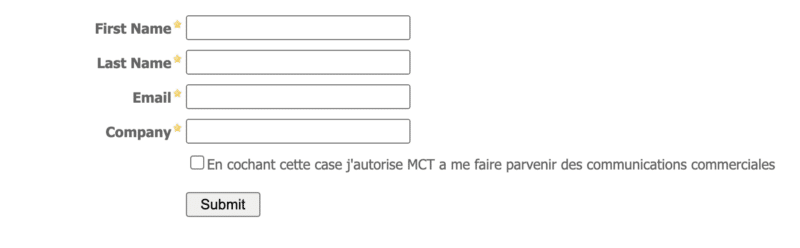
Lorsque je soumets des informations à mon formulaire, elles sont bien remontées dans la fiche du prospect où l’on peut voir que l’information d’opt-in est à true.
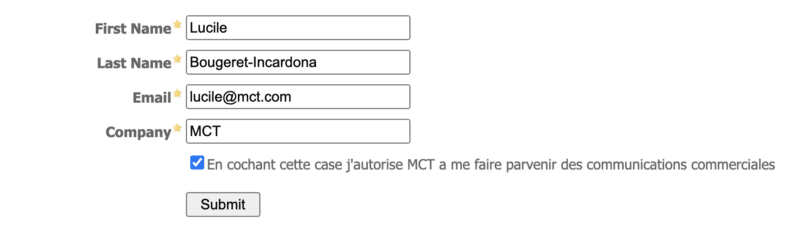
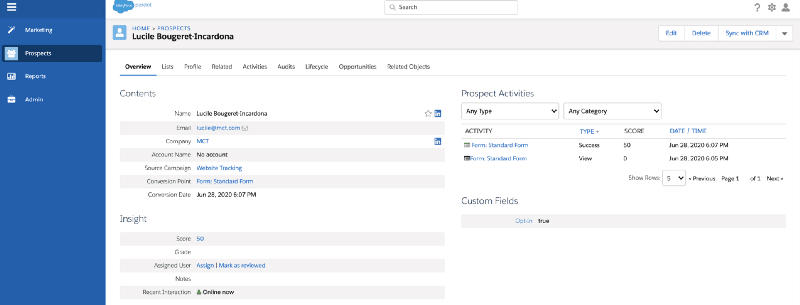
Super! Nous pouvons récupérer le consentement de nos prospects mais comment exploiter cette valeur? Avec une liste dynamique de prospects opt-in !
→ Marketing | Segmentation | Lists | +Add New List
Name: Opt-In
Dynamic List: True
Cliquez sur "Set Rules"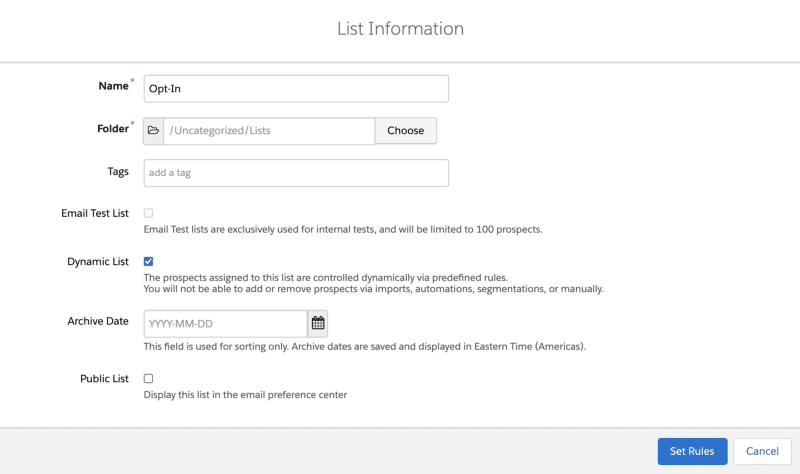
Nous cherchons tous les prospects dont le champ opt-in est à “true” , cela nous donne:
Match Type: Match All
+Add new rule
Prospect Custom field → Opt-In → Is → true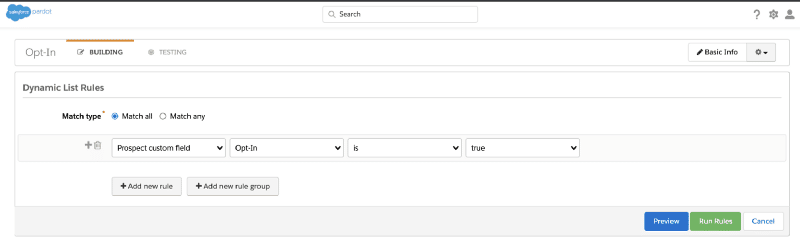
Ce qui nous donne la liste suivante:
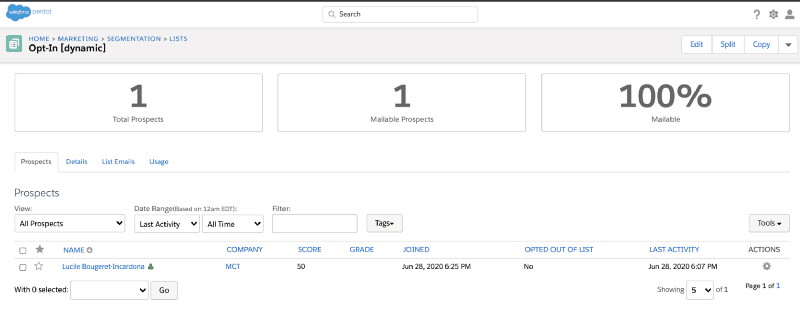
Et voila ! Nous avons une base opt-in !
2. S’assurer que les prospects ne sont pas désabonnés
Revenons à notre idéal, nous voulons une base:
- Opt-in
- Non opt-out
- Non hard bounced
Heureusement pour nous la gestion du désabonnement se fait de manière native sur Pardot grâce aux champs Opted Out et Do Not Email.
Lorsqu’un prospect clique sur un lien de désabonnement sur un email, ces 2 champs vont se mettre à jour pour indiquer au système que le prospect ne souhaite plus recevoir de communication même s’il a été précédemment d’accord pour en recevoir.
Nous allons pouvoir mettre à jour notre liste dynamique pour prendre ces paramètres en compte.
Cette fois-ci nous voulons les prospects ont-in qui ne sont pas désabonnés (ni opted out ni do not email). Il faut donc ajouter:
Prospect default field → Do Not Email → isn’t → Do Not Email
Prospect default field → Opted Out → isn’t → Opted Out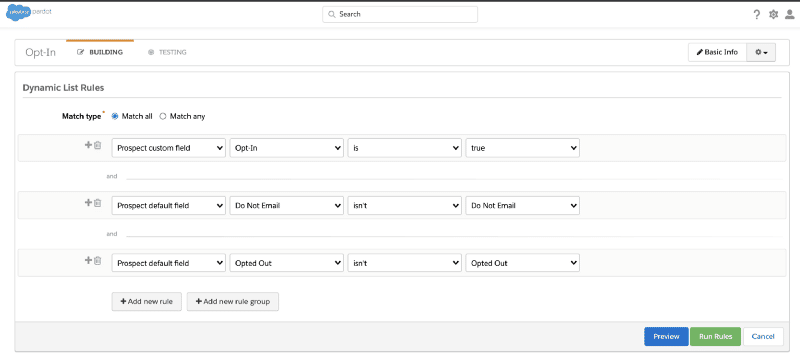
De cette manière la liste nous présente l’ensemble des prospects qui sont opt-in ET qui ne sont pas opted out ET qui ne sont pas Do not email.
Il ne nous reste plus qu’à identifier les prospects qui reçoivent nos emails ou plus exactement ceux qui n’en reçoivent pas.
3. S’assurer que nos prospects reçoivent nos emails
Tout d’abord faisons un petit récapitulatif de tous ces termes un peu barbares que je vais utiliser par la suite. Salesforce nous dit ceci:
Email bounced:
Lorsque vous envoyez un e-mail, les serveurs de messagerie des destinataires peuvent rejeter votre message, empêchant ainsi un pourcentage de vos prospects de recevoir votre message. Lorsqu’un serveur rejette un message, on parle de rebond. Un rebond peut être définitif ou temporaire.
Soft Bounce:
Un rebond temporaire est un e-mail qui est renvoyé à l’expéditeur parce que la boîte aux lettres du destinataire est pleine ou parce que le serveur de messagerie est temporairement indisponible. Un message de rebond temporaire peut être délivré à un autre moment ou transmis par l’administrateur réseau du destinataire.
Après cinq rebonds temporaires d’un message, Pardot marque le prospect comme Ne pas envoyer d’e-mail et supprime le prospect de la réception d’e-mails de votre part.
Hard Bounce:
Un rebond définitif est un e-mail qui est renvoyé de façon permanente à l’expéditeur parce que l’adresse n’est pas valide. Un rebond définitif se produit habituellement parce que le nom de domaine n’existe pas ou que le destinataire est inconnu. Certains serveurs de messagerie font rebondir une adresse e-mail lorsque le message est suspecté d’être un spam.
Après le rebond définitif d’un message, Pardot marque le prospect comme “Ne pas envoyer d’e-mail” et supprime le prospect de la réception d’e-mails de votre part.
Bounce Rate:
Votre taux de rebond est le nombre de rebonds définitifs plus les rebonds temporaires, divisé par le nombre d’e-mails envoyés, multiplié par 100. Dans le marketing B2B, tout taux inférieur à 10 % est considéré comme un bon taux de rebond.
Une fois encore Pardot maîtrise bien son sujet et fait le travail à notre place. Lorsqu’un email est envoyé à un prospect mais que celui ci est considéré comme hard bounce alors le champ par défaut Pardot Hard Bounced est coché.
Nous allons donc créer une liste qui répertorie toutes ces personnes hard bounced.
Cela va permettre 2 choses:
- Étudier pourquoi ces personnes sont hard bounced. Est-ce de fausses adresses emails? A-t-on été signalé en tant que SPAM? …
- Exclure ces personnes de nos prochaines communications
Cette fois-ci, la liste ne peut être dynamique, nous allons donc la créer statique.
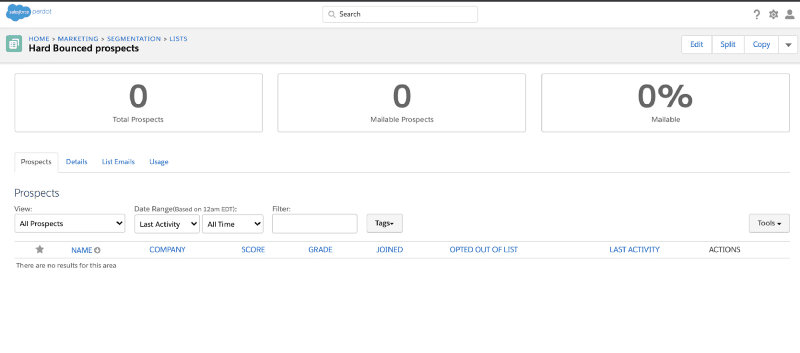
Contrairement à la liste dynamique, elle ne se mettra pas à jour automatiquement en fonction des valeurs du prospect.
Comment faire alors pour récupérer la liste des hard bounced?
En vous rendant sur l’historique d’envois de vos communications ! A partir de là vous allez pouvoir affecter les prospects hard bounced à cette liste.
→ Reports | Emails | Emails Templates
Cliquez sur un modèle d'email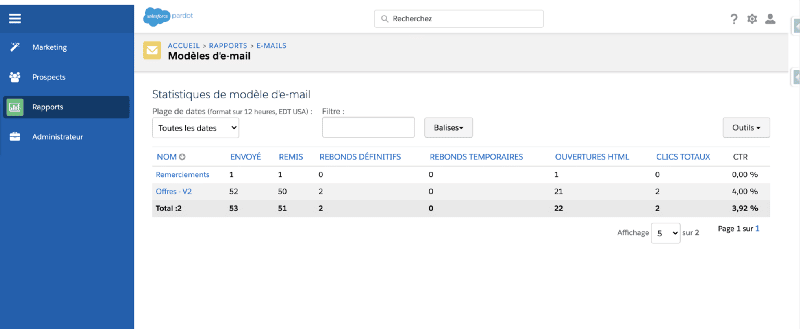
Cliquez sur le nombre représentant les Hard Bounced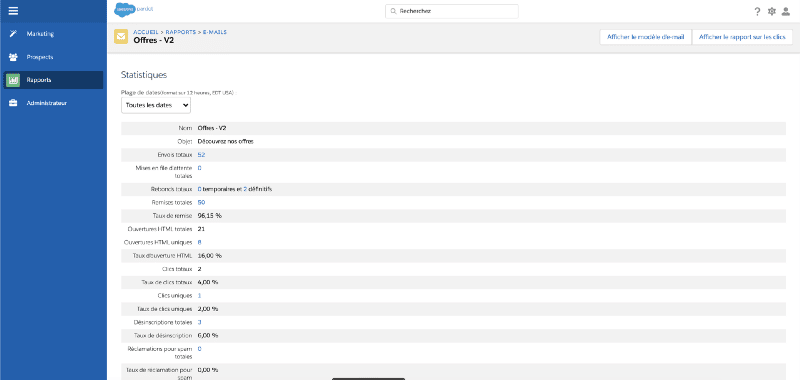
Sélectionnez l'ensemble des prospects Hard Bounced
Effectuez l'action de masse "Add to List" → "Hard Bounce"
Cliquez sur "OK"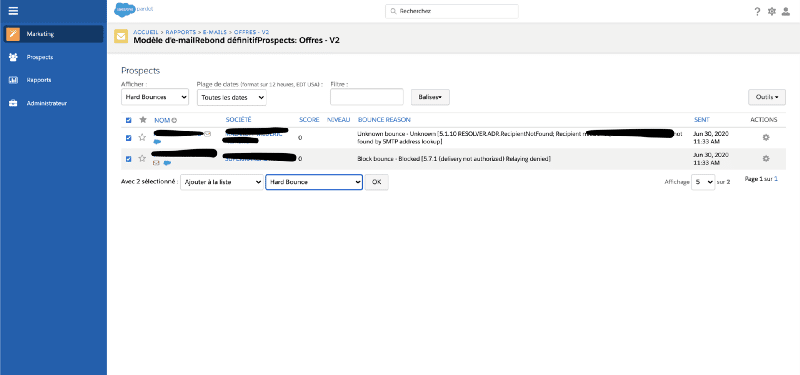
Nous avons en main tous les éléments pour envoyer des communications à une base saine.
Let’s Go!
Nous allons pouvoir envoyer une de nos créations à notre base opt-in en excluant les hard bounced
→ Marketing | Emails | Draft | Sending
Sélectionnez Opt-in dans Lists(Sent To)
Sélectionnez Hard Bounced dans Suppression Lists(Don't Send To)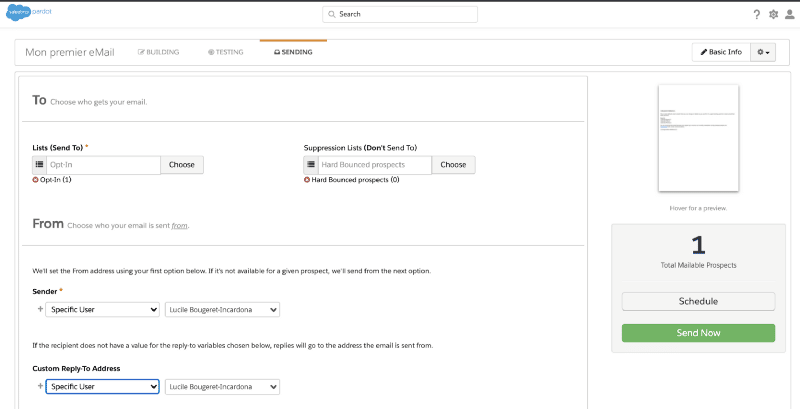
Après avoir configuré le reste de notre communication, nous pouvons envoyer l’email !
Il sera transmis à notre base qui a manifesté un intérêt pour notre marque et qui reçoit bien nos envois. Notre réputation auprès des fournisseurs d’accès internet n’en sera qu’améliorée.
J’espère que ce premier guide vous sera utile et je peux vous promettre que d’autres suivront bientôt ! A très vite sur le MCT #2 !
Références: